Utilização do ecrã Regulação. Sony DSC-W40, Cyber Shot DSC-W70, DSC-W50, Cyber Shot DSC-W40, DSC-W30, Cyber Shot DSC-W50, DSC-W70, Cyber Shot DSC-W30
Add to My manuals
215 Pages
advertisement
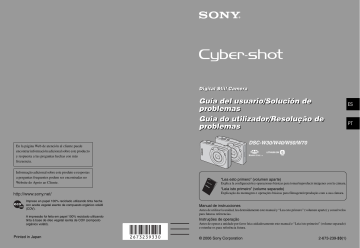
Utilização do ecrã Regulação
Utilização dos itens de regulação
Pode mudar os ajustes de fábrica utilizando o ecrã de Regulação.
Botão v/V/b/B
Marcador de modo
Botão z
Botão MENU
Botão de controlo
1
Ligue a câmara.
2
Pressione MENU para visualizar o menu.
3
Após pressionar B no botão de controlo, avance para o ajuste
(Regulação), depois pressione B novamente.
4
Pressione v/V/b/B no botão de controlo para seleccionar o item que deseja
ajustar.
O quadro do item seleccionado fica amarelo.
5
Pressione z para introduzir o ajuste.
Para desligar o ecrã (Regulação), pressione MENU.
Para voltar ao menu do ecrã (Regulação), pressione repetidamente b no botão de controlo.
Quando o menu não for apresentado
Se pressionar MENU mais tempo, o (Regulação) é visualizado.
PT
42
Para cancelar o ajuste (Regulação)
Seleccione [Cancelar] se aparecer e em seguida pressione z no botão de controlo. Se não aparecer, seleccione o ajuste anterior outra vez.
• O ajuste mantém-se mesmo se a alimentação for desligada.
Câmara
Para detalhes sobre a operação
1
Os ajustes de fábrica estão marcados por .
Modo AF
Selecciona o modo de operação de foco automático.
Simples (S AF)
Monitor (M AF)
Regula automaticamente o foco quando mantém pressionando o botão do obturador até meio. Este modo é útil para filmar motivos estacionários.
Regula automaticamente o foco antes do botão do obturador ser mantido pressionando até meio. Este modo diminui o tempo necessário para focagem.
• O consumo de bateria é mais rápido do que no modo [Simples].
Zoom digital
Selecciona o modo de zoom digital. A câmara aumenta a imagem utilizando o zoom óptico
(até 3×). Quando a escala de zoom excede 3×, a câmara utiliza o zoom inteligente ou o zoom de precisão digital.
Inteligente
(Zoom inteligente)
( )
Precisão
(Zoom de precisão digital)
( )
Desligado
Amplia a imagem digitalmente quase sem distorção. Isto não está disponível quando o tamanho de imagem está colocado em [7M] (DSC-W70), [6M] (DSC-W30/W40/W50) ou [3:2].
• A escala máxima de zoom do zoom Inteligente é mostrada na seguinte tabela.
Aumenta todos os tamanhos de imagem até ao máximo de 6×, mas a qualidade de imagem deteriora-se.
Não utiliza o zoom digital.
Tamanho de imagem e escala máxima de zoom utilizando o zoom inteligente
Tamanho
5M
3M
2M
VGA
16:9
DSC-W70
Escala máxima de zoom
Aprox. 3,6×
Aprox. 4,5×
Aprox. 5,6×
Aprox. 14×
Aprox. 4,8×
DSC-W30/W40/W50
Escala máxima de zoom
–
Aprox. 4,1×
Aprox. 5,2×
Aprox. 13×
Aprox. 4,4×
PT
43
PT
44
Para detalhes sobre a operação
1
• Se deslizar a alavanca de zoom, a escala de zoom é visualizada.
O lado W desta linha é a área do zoom óptico, e o lado T é a área do zoom digital
Indicador da escala de zoom
• A escala máxima de zoom do zoom inteligente/de precisão inclui a escala do zoom óptico.
• O quadro do visor da distância de focagem AF não aparece quando utiliza o zoom digital. O indicador ou pisca e AF funciona com prioridade em motivos localizados perto do centro do quadro.
• Quando utiliza o zoom inteligente, a imagem no ecrã pode parecer granulosa. No entanto, este fenómeno não tem efeito na imagem gravada.
Guia Função
Quando opera a câmara, visualizam-se as instruções das várias funções.
Ligado
Desligado
Visualiza o guia de funções.
Não visualiza o guia de funções.
Reduç olh verm
Reduz o fenómeno dos olhos vermelhos quando utiliza o flash. Seleccione antes de filmar.
Ligado ( )
Reduz o fenómeno dos olhos vermelhos.
• O flash pré-dispara duas vezes ou mais antes de filmar.
Não utiliza a redução dos olhos vermelhos.
Desligado
• Como demora cerca de um segundo até que o obturador faça um clique, segure na câmara firmemente para evitar os efeitos da vibração. Também não deixe que o motivo se movimente.
• A redução dos olhos vermelhos pode não produzir o efeito desejado dependendo de diferenças individuais, distância até ao motivo, se o motivo não vê o pré-disparo ou outras condições.
Para detalhes sobre a operação
1
Iluminador AF
O iluminador AF fornece luz para focar mais facilmente um motivo num ambiente escuro.
O iluminador AF emite luz vermelha permitindo que a câmara foque mais facilmente quando o botão do obturador é pressionado até meio, até o foco estar bloqueado. O indicador
ON aparece nesta altura.
Auto
Desligado
Utiliza o iluminador AF.
Não utiliza o iluminador AF.
• Se a luz do iluminador AF não atingir suficientemente o motivo ou se o motivo não tiver contraste, não obterá focagem. (Distância recomendada para DSC-W70: Até aproximadamente 3,0 m (zoom: W) / 2,0 m
(zoom: T)) (Distância recomendada para DSC-W30/W40/W50: Até aproximadamente 3,2 m (zoom: W) /
2,3 m (zoom: T))
• Obtém focagem desde que a luz do iluminador AF atinja o motivo, mesmo se a luz estiver ligeiramente fora do centro do motivo.
• Quando a predefinição da Focagem for regulada em (página 29), o iluminador AF não funciona.
• O quadro do visor da distância de focagem AF não aparece. O indicador ou pisca e AF funciona com prioridade em motivos localizados perto do centro do quadro.
• O iluminador AF não funciona quando seleccionar (Modo crepúsculo) ou (Modo paisagem) no modo de Cena.
• O iluminador AF emite uma luz muito brilhante. Apesar de não existirem problemas com segurança, não olhe directamente para o emissor do iluminador AF de muito perto.
Revisão auto
Mostra a imagem gravada no ecrã durante aproximadamente dois segundos imediatamente depois de filmar uma imagem fixa.
Ligado
Desligado
Utiliza a Revisão Automática.
Não utiliza a Revisão Automática.
• Se pressionar o botão do obturador até ao meio durante este período, a visualização da imagem gravada desaparece e pode imediatamente filmar a imagem seguinte.
PT
45
PT
46
Fer. memória interna
Para detalhes sobre a operação
1
Este item não aparece quando um “Memory Stick Duo” for inserido na câmara.
Os ajustes de fábrica estão marcados por .
Formatar
Formata a memória interna.
• Note que a formatação apaga de forma irrevogável todos os dados na memória interna incluindo até as imagens protegidas.
OK
Cancelar
Veja o procedimento seguinte.
Cancela a formatação.
1
Seleccione [OK] com v no botão de controlo e em seguida pressione z.
Aparece a mensagem “Os dados na memória interna serão apagados Pronto?”.
2
Seleccione [OK] com v, e em seguida pressione z.
A formatação está terminada.
Fer. Memory Stick
Para detalhes sobre a operação
1
Este item aparece apenas quando um “Memory Stick Duo” for inserido na câmara.
Os ajustes de fábrica estão marcados por .
Formatar
Formata o “Memory Stick Duo”. Um “Memory Stick Duo” disponível no mercado já está formatado e pode ser usado imediatamente.
• Note que a formatação apaga de forma irrevogável todos os dados num “Memory Stick Duo”, incluindo mesmo as imagens protegidas.
OK
Cancelar
Veja o procedimento seguinte.
Cancela a formatação.
1
Seleccione [OK] com v no botão de controlo e em seguida pressione z.
Aparece a mensagem “Todos os dados no Memory Stick serão apagados Pronto?”.
2
Seleccione [OK] com v, e em seguida pressione z.
A formatação está terminada.
Crie pasta GRAV.
Cria uma pasta em “Memory Stick Duo” para gravar imagens.
OK
Cancelar
Veja o procedimento seguinte.
Cancela a criação de pasta.
1
Seleccione [OK] com v no botão de controlo e em seguida pressione z.
Aparece o ecrã de criação de pasta.
2
Seleccione [OK] com v, e em seguida pressione z.
É criada uma nova pasta com um número incrementado de um número maior e a pasta torna-se a pasta actual de gravação.
• Para detalhes sobre a pasta, consulte a página 35.
• Quando não criar uma nova pasta, a pasta “101MSDCF” é seleccionada como pasta de gravação.
• Pode criar pastas designadas até “999MSDCF”.
• As imagens são gravadas na pasta acabada de criar até que uma nova pasta seja criada ou seleccionada.
• Não pode apagar uma pasta com a câmara. Para apagar uma pasta, utilize o seu computador, etc.
• Pode guardar até 4.000 imagens numa pasta. Quando excede a capacidade da pasta, uma nova pasta é criada automaticamente.
PT
47
Para detalhes sobre a operação
1
Mude pasta GRAV.
Muda a pasta actualmente usada para gravar imagens.
OK
Cancelar
Veja o procedimento seguinte.
Cancela a mudança da pasta de gravação.
1 Seleccione [OK] com v no botão de controlo e em seguida pressione z.
Aparece o ecrã de selecção de pasta.
2
Seleccione a pasta desejada com b/B, e [OK] com v e em seguida pressione z.
• Não pode seleccionar a pasta “100MSDCF” como uma pasta de gravação.
• Não pode deslocar imagens gravadas para uma pasta diferente.
Copiar
Copia todas as imagens na memória interna para um “Memory Stick Duo”.
OK
Cancelar
Veja o procedimento seguinte.
Cancela a cópia.
1
Insira um “Memory Stick Duo” com capacidade de 64 MB ou superior (DSC-W70) / capacidade de 32 MB ou superior (DSC-W30/W40/W50).
2
Seleccione [OK] com v no botão de controlo e em seguida pressione z.
Aparece a mensagem “Os dados na memória interna serão copiados Pronto?”.
3 Seleccione [OK] com v, e em seguida pressione z.
Começa a cópia.
PT
48
• Use um pack de baterias totalmente carregado ou o Adaptador CA (não fornecido). Se tentar copiar arquivos de imagem usando um pack de baterias com pouca carga restante, o pack de baterias pode esgotar-se, provocando a falha da cópia ou possivelmente danificando os dados.
• Não pode copiar imagens individuais.
• As imagens originais na memória interna são retidas mesmo após a cópia. Para apagar o conteúdo da memória interna, remova o “Memory Stick Duo” após a cópia, depois execute o comando [Formatar] na
(Fer. memória interna) (página 46).
• Não pode seleccionar uma pasta copiada num “Memory Stick Duo”.
• Mesmo se copiar dados, não é copiada uma marca (Ordem de impressão).
1
Regulação 1
Para detalhes sobre a operação
1
Os ajustes de fábrica estão marcados por .
Luz fun. LCD (DSC-W50/W70 apenas)
Selecciona o brilho da luz de fundo do LCD quando utiliza a câmara com pack de baterias.
Brilho
Normal
Torna mais claro.
• Pode mudar o ajuste com o botão (Comutador do visor do ecrã) ( t passo 5 em “Leia isto
primeiro”).
• Seleccionar [Brilho] gasta o pack de baterias mais rapidamente.
Sinal sonoro
Selecciona o som produzido quando opera a câmara.
Obturador
Ligado
Desligado
Liga o som do obturador quando pressiona o botão do obturador.
Liga o som do sinal sonoro/som do obturador quando pressiona o botão de controlo/do obturador.
Desliga o som do sinal sonoro/obturador.
Idioma
Selecciona o idioma a ser utilizado para visualizar os itens do menu, avisos e mensagens.
Inicializar
Inicializa o ajuste para o de fábrica.
OK
Cancelar
Veja o procedimento seguinte.
Cancela o reajuste.
1 Seleccione [OK] com v no botão de controlo e em seguida pressione z.
Aparece a mensagem “Inicializar todos os ajustes Pronto?”.
2
Seleccione [OK] com v, e em seguida pressione z.
Os ajustes são repostos para o ajuste de fábrica.
• Certifique-se de que a alimentação não está desligada durante o reajuste.
PT
49
PT
50
2
Regulação 2
Para detalhes sobre a operação
1
Os ajustes de fábrica estão marcados por .
Núm. arquivo
Selecciona o método utilizado para atribuir números de arquivos a imagens.
Série
Atribui números em sequência a arquivos mesmo se a pasta de gravação ou o “Memory Stick Duo” forem mudados.
(Quando o “Memory Stick Duo” substituído contém um arquivo com um número superior ao último número atribuído,
é atribuído um número incrementado de um do número maior.)
Reiniciar
Inicia em 0001 cada vez que a pasta é mudada. (Quando a pasta de gravação contém um arquivo, um número superior a um ao maior número é atribuído.)
Ligação USB
Selecciona o modo USB para ser utilizado quando liga a câmara a um computador ou a impressora compatível com PictBridge utilizando o cabo para terminal multi-uso (DSC-W50/
W70) ou o cabo USB (DSC-W30/W40).
PictBridge
PTP
Mass Storage
Auto
Liga a câmara a uma impressora compatível com PictBridge
Quando [PTP] (Protocolo de Transferência de Imagem) está ajustado e a câmara ligada a um computador, as imagens na pasta de gravação na câmara são copiadas para o computador.
(Compatível com Windows XP e Mac OS X.)
Estabelece uma ligação Mass Storage entre a câmara e um
computador ou outro dispositivo USB (página 56).
A câmara reconhece automaticamente e configura a comunicação com um computador ou impressora compatível
com PictBridge (páginas 56 e 70).
• Se a câmara e uma impressora compatível com PictBridge não puderem ser ligadas quando reguladas para [Auto], mude o ajuste para [PictBridge].
• Se a câmara e um computador ou outro dispositivo USB não puderem ser ligados quando regulados para [Auto], mude o ajuste para [Mass Storage].
Para detalhes sobre a operação
1
Saída video
Ajusta a saída do sinal de vídeo de acordo com o sistema de cores da TV do equipamento de vídeo ligado. Diferentes países e regiões usam sistemas de cores de TV diferentes. Se quiser
ver imagens num ecrã de TV, consulte a página 77 para o sistema de cores de TV do país ou
região onde a câmara for usada.
NTSC
PAL
Ajusta o sinal de saída de vídeo no modo NTSC (p.ex. para
E.U.A., Japão).
Ajusta o sinal de saída de vídeo no modo PAL (p.ex. para a
Europa).
Acerto relógio
Acerta a data e a hora.
OK
Cancelar
Seleccione [OK] com v no botão de controlo e em seguida pressione z. Em seguida execute o procedimento explicado em “Acertar o relógio” ( t
passo 2 em “Leia isto primeiro”).
Cancela o ajuste do relógio.
PT
51
advertisement
Related manuals
advertisement
Table of contents
- 2 Español
- 3 Notas sobre la utilización de la cámara
- 9 Disfrute de la cámara
- 9 Técnicas básicas para obtener mejores imágenes
- 14 Identificación de las partes
- 16 Indicadores de la pantalla
- 20 Cambio de la visualización en pantalla
- 21 Número de imágenes fijas y tiempo de grabación de películas
- 23 Cuando no tenga un “Memory Stick Duo” (Grabación con la memoria interna)
- 24 Duración de la batería y número de imágenes que pueden grabarse/verse
- 25 Utilización del dial de modo
- 27 Utilización del menú
- 27 Utilización de los elementos del menú
- 28 Elementos del menú
- 29 Menú para tomar imágenes
- 36 Menú de visualización
- 43 Utilización de la pantalla de ajustes
- 43 Utilización de los elementos de ajuste
- 44 Cámara
- 47 Herr.memoria interna
- 48 Her Memory Stick
- 50 Ajustes 1
- 51 Ajustes 2
- 53 Utilización de su ordenador
- 53 Disfrute de su ordenador Windows
- 55 Instalación del software (suministrado)
- 56 Copiado de imágenes a su ordenador
- 63 Visualización con la cámara de archivos de imagen almacenados en un ordenador (utilizando un “Memory Stick Duo”)
- 64 Utilización del “Cyber-shot Viewer” (suministrado)
- 68 Utilización de su ordenador Macintosh
- 70 Impresión de imágenes fijas
- 70 Cómo imprimir imágenes fijas
- 71 Impresión de imágenes directamente utilizando una impresora compatible con PictBridge
- 75 Impresión en un establecimiento
- 77 Conexión de la cámara a su televisor
- 77 Visualización de imágenes en la pantalla de un televisor
- 79 Solución de problemas
- 79 Solución de problemas
- 92 Indicadores y mensajes de advertencia
- 95 Otros
- 95 Acerca del “Memory Stick”
- 97 Acerca de la batería
- 98 Acerca del cargador de batería
- 99 Precauciones
- 101 Especificaciones
- 103 Índice alfabético
- 108 Português
- 109 Notas sobre a utilização da câmara
- 115 Desfrutar a câmara
- 115 Técnicas básicas para melhores imagens
- 119 Identificação das partes
- 121 Indicadores no ecrã
- 125 Mudança do visor do ecrã
- 126 Número de imagens fixas e tempo de gravação de filmes
- 128 Quando não tiver um “Memory Stick Duo” (Gravação com a memória interna)
- 129 Duração da bateria e número de imagens que podem ser gravadas/visualizadas
- 130 Utilização do marcador de modo
- 132 Utilização do menu
- 132 Utilização dos itens do menu
- 133 Itens do menu
- 134 Menu para filmar
- 141 Menu de visualização
- 148 Utilização do ecrã Regulação
- 148 Utilização dos itens de regulação
- 149 Câmara
- 152 Fer. memória interna
- 153 Fer. Memory Stick
- 155 Regulação 1
- 156 Regulação 2
- 158 Utilização do seu computador
- 158 Desfrutar o seu computador Windows
- 160 Instalação do software (fornecido)
- 161 Copiar imagens para o seu computador
- 168 Ver arquivos de imagem guardados num computador com a sua câmara (utilizando um “Memory Stick Duo”)
- 169 Utilização do “Cyber-shot Viewer” (fornecido)
- 173 Utilização do seu computador Macintosh
- 175 Impressão de imagens fixas
- 175 Como imprimir imagens fixas
- 176 Imprimir imagens directamente utilizando uma impressora compatível com PictBridge
- 180 Imprimir numa loja
- 182 Ligar a sua câmara à sua TV
- 182 Ver imagens num ecrã de TV
- 184 Resolução de problemas
- 184 Resolução de problemas
- 197 Indicadores de aviso e mensagens
- 200 Outros
- 200 Sobre o “Memory Stick”
- 202 Sobre o pack de baterias
- 203 Sobre o carregador de baterias
- 204 Precauções
- 206 Especificações
- 208 Índice remissivo